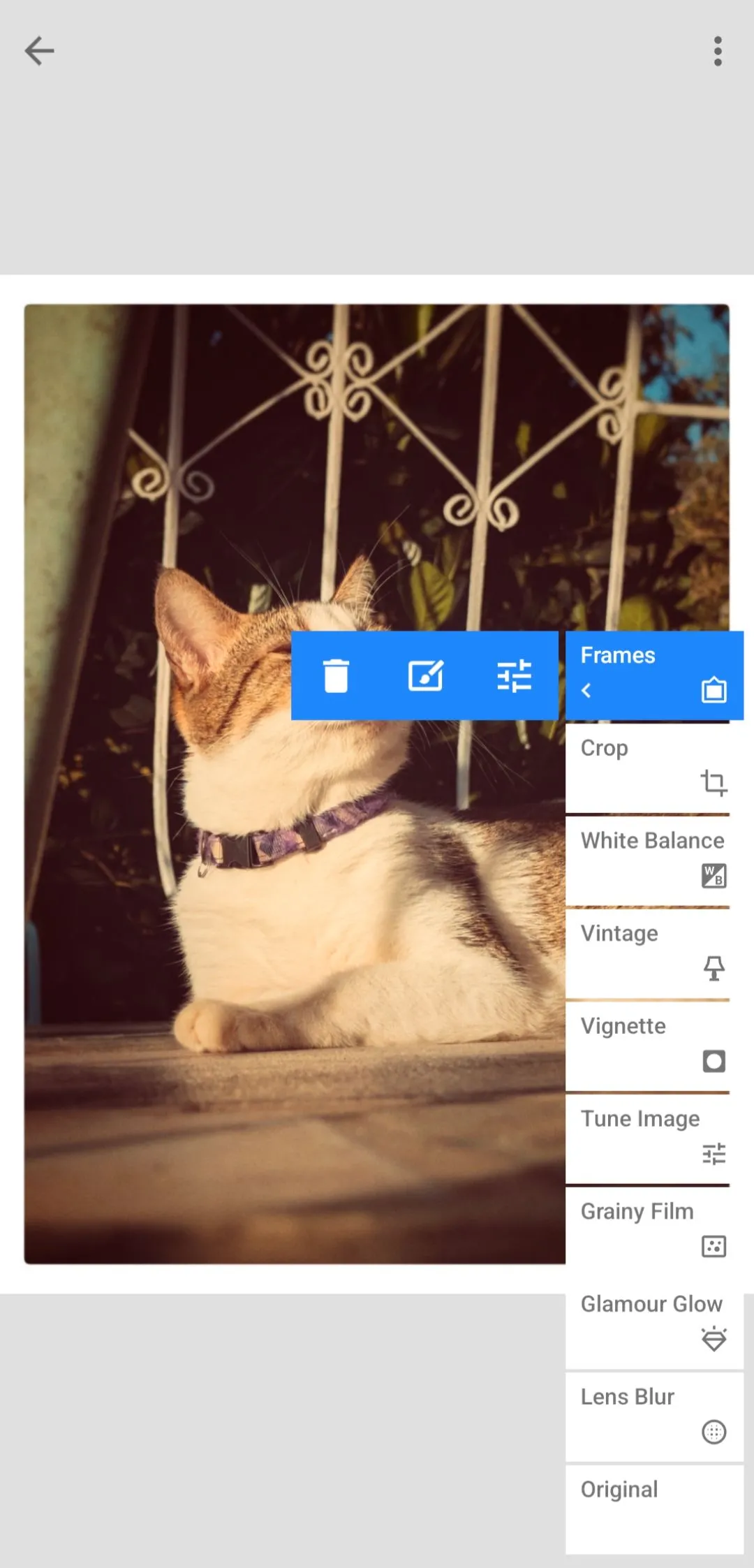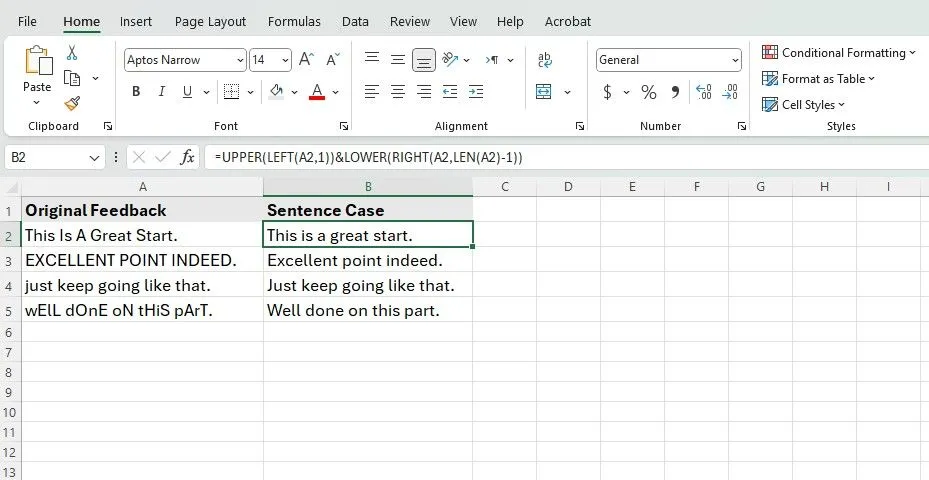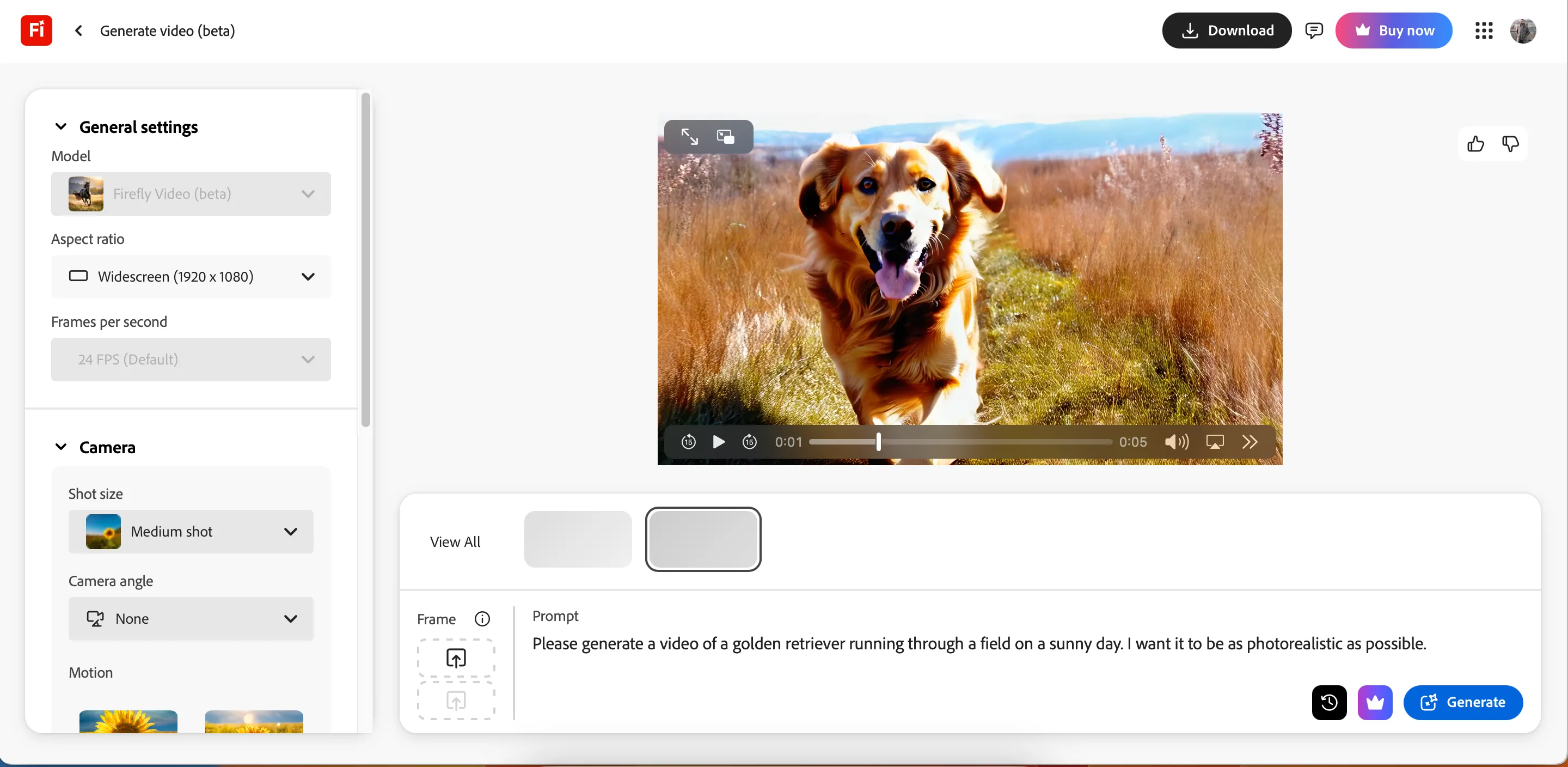Nếu bạn từng băn khoăn liệu có nên mang theo chiếc máy ảnh DSLR cồng kềnh hay chỉ đơn giản là chiếc điện thoại thông minh trong những chuyến đi lớn, thì Adobe Project Indigo có thể giải quyết nỗi lo đó. Sau vài ngày trải nghiệm, tôi thực sự ấn tượng. Nó giống như việc sở hữu một chiếc máy ảnh DSLR trong một kích thước nhỏ gọn của smartphone.
Adobe Project Indigo: Ứng Dụng Camera Điều Khiển Thủ Công Như DSLR
Project Indigo là một ứng dụng camera của Adobe, được phát triển bởi các kỹ sư cũ của Google Pixel. Với trọng tâm chính là cải thiện chất lượng hình ảnh, Project Indigo mang đến các công cụ và điều khiển thường chỉ có trên các thiết bị máy ảnh chuyên nghiệp.
Tải xuống: Project Indigo (Beta) cho iOS (iPhone 12 Pro trở lên hoặc iPhone 14 trở lên đối với các mẫu không phải Pro) (Miễn phí).
Các cài đặt trên máy ảnh DSLR thường cung cấp các tùy chọn chụp ảnh hoàn toàn tùy chỉnh, như thay đổi tốc độ màn trập, khẩu độ, khoảng cách lấy nét, phơi sáng, cân bằng trắng và ISO. Hầu hết các máy ảnh DSLR cũng cung cấp biểu đồ histogram để xem mức phơi sáng, lưới hỗ trợ căn chỉnh, cân bằng điện tử (thường thấy trên tripod dùng với DSLR hơn là trên máy ảnh), khả năng truy cập cả định dạng RAW và JPEG, cùng nhiều tính năng khác.
Mặc dù hiện đang ở chế độ Beta, Project Indigo – ứng dụng có khả năng sẽ được tích hợp vào ứng dụng Lightroom Mobile của Adobe trong tương lai – đã bổ sung tất cả các tính năng kể trên vào camera của điện thoại bạn.
Tôi rất thích khả năng thay đổi mức ISO để phản ánh ánh sáng của tình huống, cũng như chọn các dải lấy nét cụ thể với độ tương phản chân thực giữa vùng trong nét và vùng ngoài nét. Project Indigo có biểu đồ histogram hiển thị mọi lúc để giúp bạn điều chỉnh phơi sáng tốt hơn, và bạn cũng có thể bật cảnh báo cháy sáng để nhìn thấy trực quan các điểm quá sáng.
Bạn cũng có thể thay đổi tốc độ màn trập ở chế độ chụp ảnh thông thường hoặc sử dụng cài đặt Chế độ Ban đêm. Và để đảm bảo chỉnh sửa hậu kỳ tốt hơn, bạn có thể chọn chụp ảnh ở định dạng chỉ JPEG, JPEG và DNG (một định dạng RAW), hoặc chỉ DNG để chỉnh sửa chi tiết hơn sau này.
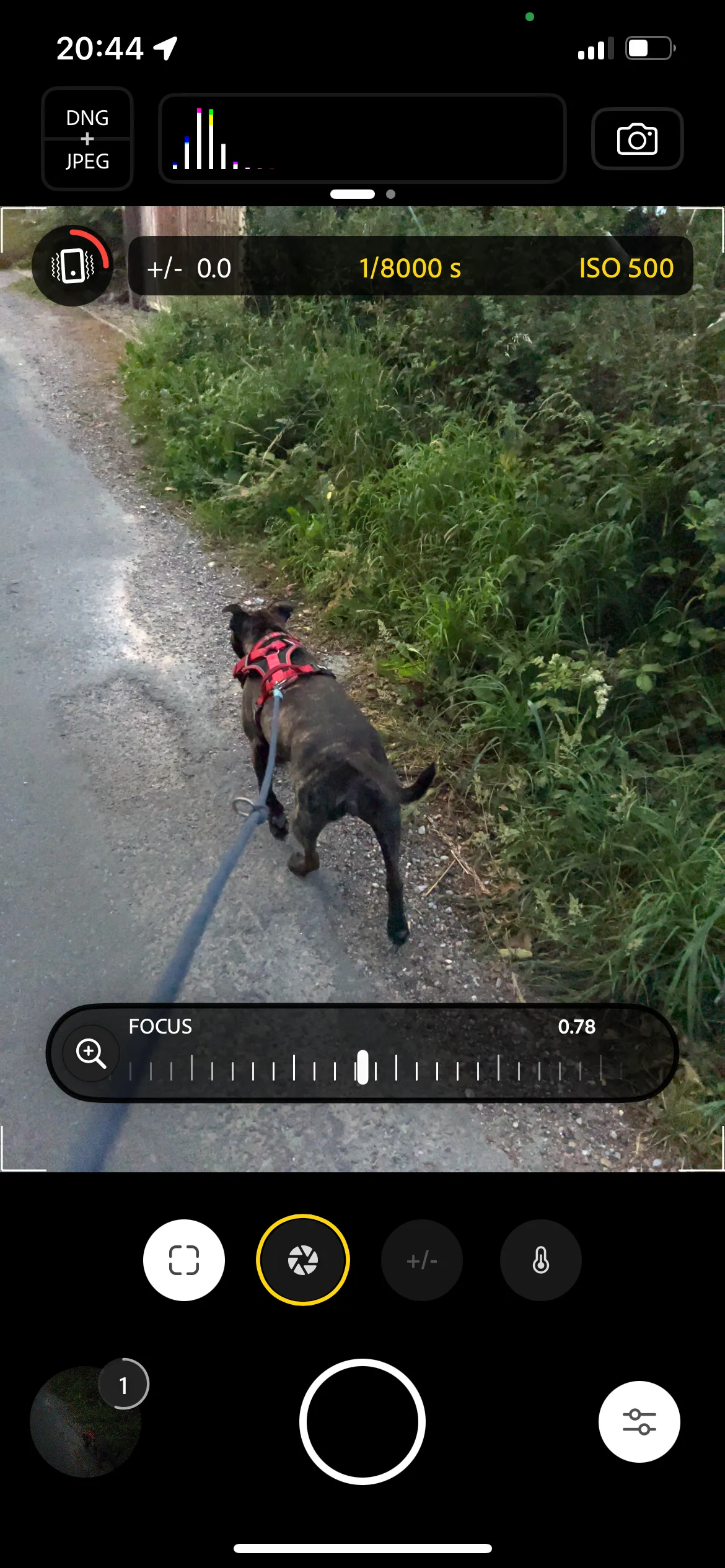 Ứng dụng Adobe Project Indigo với giao diện điều khiển thủ công, hiển thị biểu đồ histogram và tùy chỉnh khoảng lấy nét.
Ứng dụng Adobe Project Indigo với giao diện điều khiển thủ công, hiển thị biểu đồ histogram và tùy chỉnh khoảng lấy nét.
Chế Độ Ban Đêm Của Project Indigo: Sức Mạnh Ngang Ngửa ISO Cao Của DSLR
Tôi đã từng sử dụng chế độ ban đêm của camera điện thoại trước đây với kết quả khá tốt. Chế độ ban đêm trên Project Indigo tái tạo trực tiếp việc sử dụng ISO siêu cao trên máy ảnh DSLR – cách chân thực hơn để đạt được một bức ảnh trong điều kiện thiếu sáng.
Hầu hết các chế độ chụp đêm trên camera điện thoại không cho phép bạn tùy chỉnh ISO, mà thay vào đó là phơi sáng tự động. ISO phản ánh độ nhạy sáng của cảm biến máy ảnh, ngay cả trong máy ảnh kỹ thuật số, nó vẫn hoạt động tương tự như phim ảnh.
ISO càng thấp, cảm biến càng ít nhạy sáng. Điều này có nghĩa là chụp ảnh đêm đòi hỏi ISO cao hơn để tăng độ nhạy sáng của cảm biến. Kết hợp điều này với một máy ảnh ổn định (trên tripod hoặc đặt trên bề mặt vững chắc) có nghĩa là bạn có thể chụp được những bức ảnh tuyệt vời vào ban đêm.
Tôi không có tripod để kiểm tra chế độ ban đêm của Project Indigo ở mức tối đa. Nơi tôi sống, trời không tối hẳn cho đến sau giờ ngủ của tôi trong những tháng mùa hè, nhưng tôi đã thử nghiệm chế độ ban đêm khi trời bắt đầu tối, và tôi rất ấn tượng với kết quả. Ngay cả khi phóng to, kết quả vẫn giữ được chất lượng cao.
ISO cao hơn thường sẽ dẫn đến ảnh bị nhiễu hạt hơn. Tôi nghĩ độ sắc nét của hình ảnh rất ấn tượng khi trời đã tối đến mức đó.
Công nghệ nhiếp ảnh điện toán của Project Indigo giúp cải thiện hình ảnh chế độ ban đêm và chất lượng ảnh tổng thể tốt hơn. Điều này có nghĩa là Indigo chụp tối đa 32 khung hình mỗi khi bạn chạm vào nút chụp, và sau đó nó kết hợp các khung hình đó để cung cấp kết quả cực kỳ rõ ràng. Điều này thể hiện qua hình ảnh thiếu sáng tốt hơn và các vùng sáng được bảo toàn trong ảnh của bạn. Nó tương tự như cách bạn tạo ảnh HDR, nhưng với nhiều lớp hơn.
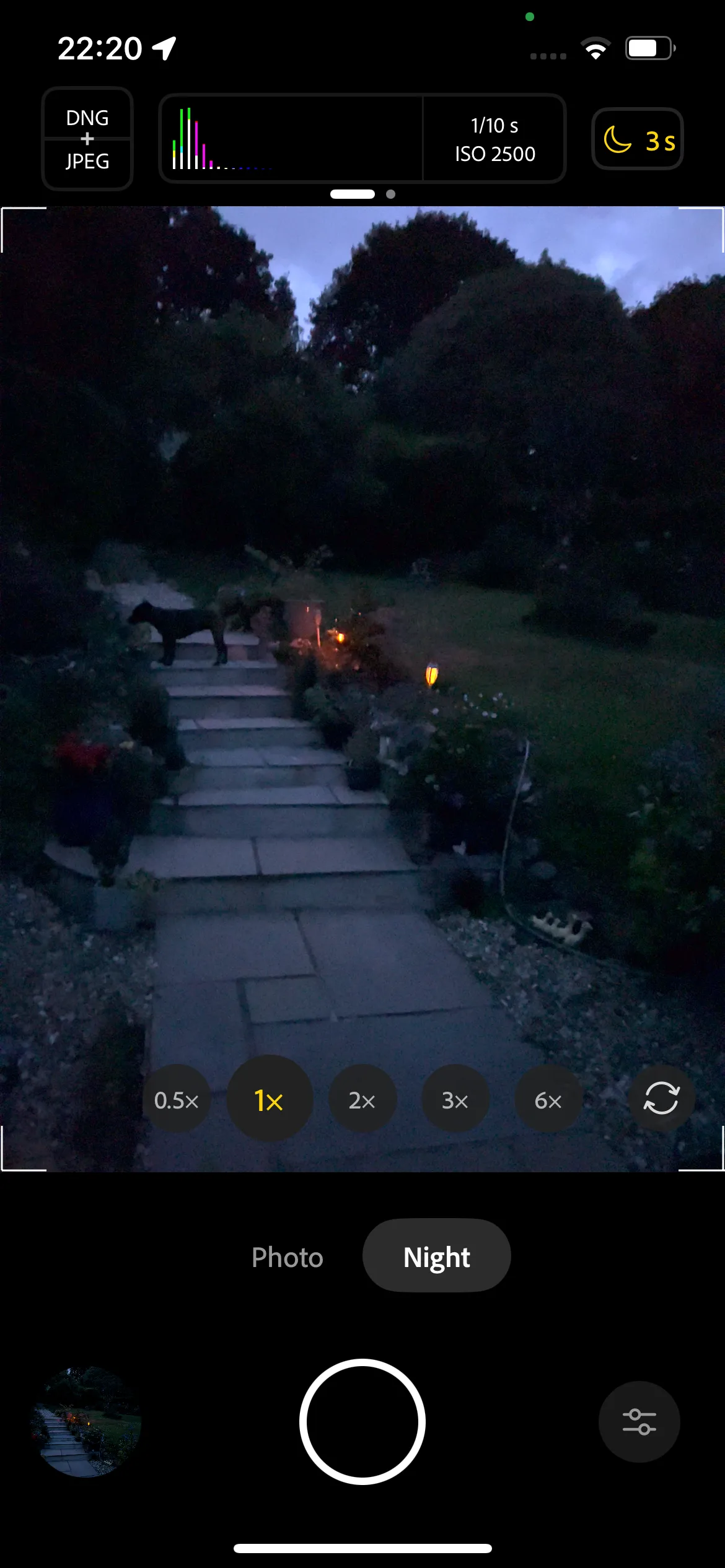 Giao diện chế độ chụp đêm Night Mode của Project Indigo, cho phép tùy chỉnh ISO và tốc độ màn trập.
Giao diện chế độ chụp đêm Night Mode của Project Indigo, cho phép tùy chỉnh ISO và tốc độ màn trập.
 Kết quả ảnh chụp đêm với Project Indigo, thể hiện chi tiết và độ nét cao ngay cả khi phóng to.
Kết quả ảnh chụp đêm với Project Indigo, thể hiện chi tiết và độ nét cao ngay cả khi phóng to.
Chế Độ Lấy Nét Thủ Công: Vượt Trội Hơn Chế Độ Chân Dung Điện Thoại
Một trong những cài đặt trên camera của Project Indigo là dải lấy nét thủ công. Tính năng này thường được tìm thấy trên các máy ảnh DSLR bằng cách chuyển đổi giữa chế độ lấy nét tự động và lấy nét thủ công. Sau đó, bạn có thể xoay vòng lấy nét để chọn khoảng cách nào của hình ảnh sẽ sắc nét và phần nào sẽ được làm mờ (hiệu ứng bokeh). Khẩu độ của bạn cũng ảnh hưởng đến độ tương phản giữa vùng trong nét và ngoài nét.
Project Indigo không có cài đặt khẩu độ cụ thể, nhưng dải lấy nét của nó hoàn toàn có thể tùy chỉnh – hoặc bạn có thể để ở chế độ Tự động – để chọn mức độ sắc nét của hình ảnh. Camera này tận dụng lợi thế của nhiều ống kính trên iPhone của bạn mặc dù không thể chọn khẩu độ trực tiếp.
Không giống như Chế độ Chân dung (Portrait Mode) của iPhone, không có đường biên mờ rõ ràng giữa các vùng sắc nét và hiệu ứng bokeh, vì Project Indigo thực sự thay đổi tiêu điểm, thay vì tạo ra hiệu ứng một cách nhân tạo như với Chế độ Chân dung.
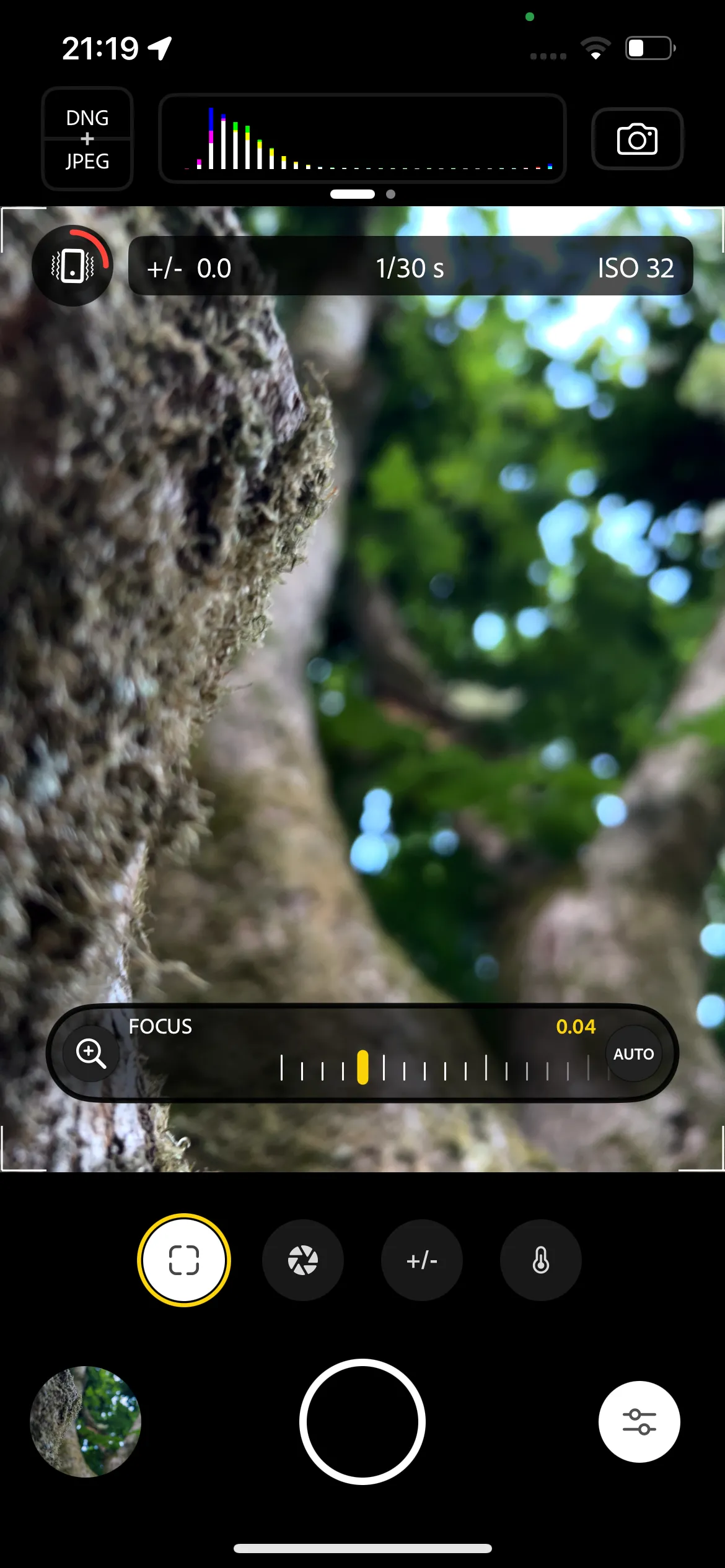 Chế độ lấy nét thủ công trên ứng dụng Project Indigo, hiển thị dải lấy nét rõ ràng trên đối tượng cây.
Chế độ lấy nét thủ công trên ứng dụng Project Indigo, hiển thị dải lấy nét rõ ràng trên đối tượng cây.
Tích Hợp Seamless Với Lightroom Mobile: Tăng Cường Quy Trình Hậu Kỳ
Project Indigo vẫn đang ở chế độ beta của Adobe, vì vậy đây chưa phải là mục tiêu cuối cùng của ứng dụng. Mặc dù chưa có xác nhận về cách thức hoặc nơi chúng ta có thể tìm thấy các công cụ này trong tương lai của các tính năng Adobe, nhưng có một giả định mạnh mẽ rằng nó sẽ được tích hợp vào ứng dụng Lightroom Mobile thay vì trở thành một công cụ độc lập (mặc dù đây là giả định của tôi, không được Adobe xác nhận).
Khi sử dụng Project Indigo, bạn có thể dễ dàng gửi những bức ảnh mới của mình đến Lightroom Mobile để tiếp tục chỉnh sửa. Chọn bất kỳ hình ảnh nào từ thư viện của Indigo sẽ gợi ý bạn mở hoặc cài đặt Lightroom Mobile. Nó sẽ gửi ảnh JPEG nếu bạn chụp ở chế độ JPEG hoặc nếu bạn chụp bằng DNG hoặc tùy chọn kết hợp JPEG và DNG, nó sẽ mở một hình ảnh định dạng RAW vào Lightroom để bạn có thể tập trung vào các chi tiết tinh tế hơn trong quá trình chỉnh sửa.
Bạn có thể kết nối Project Indigo để thay thế camera trong Lightroom Mobile. Vào Cài đặt ứng dụng Lightroom Mobile > Early Access và bật Project Indigo. Sau đó, nếu bạn chọn camera tích hợp của Lightroom, bạn sẽ có tùy chọn tiếp tục chụp ảnh trong Lightroom Mobile hoặc mở camera của Project Indigo thay thế.
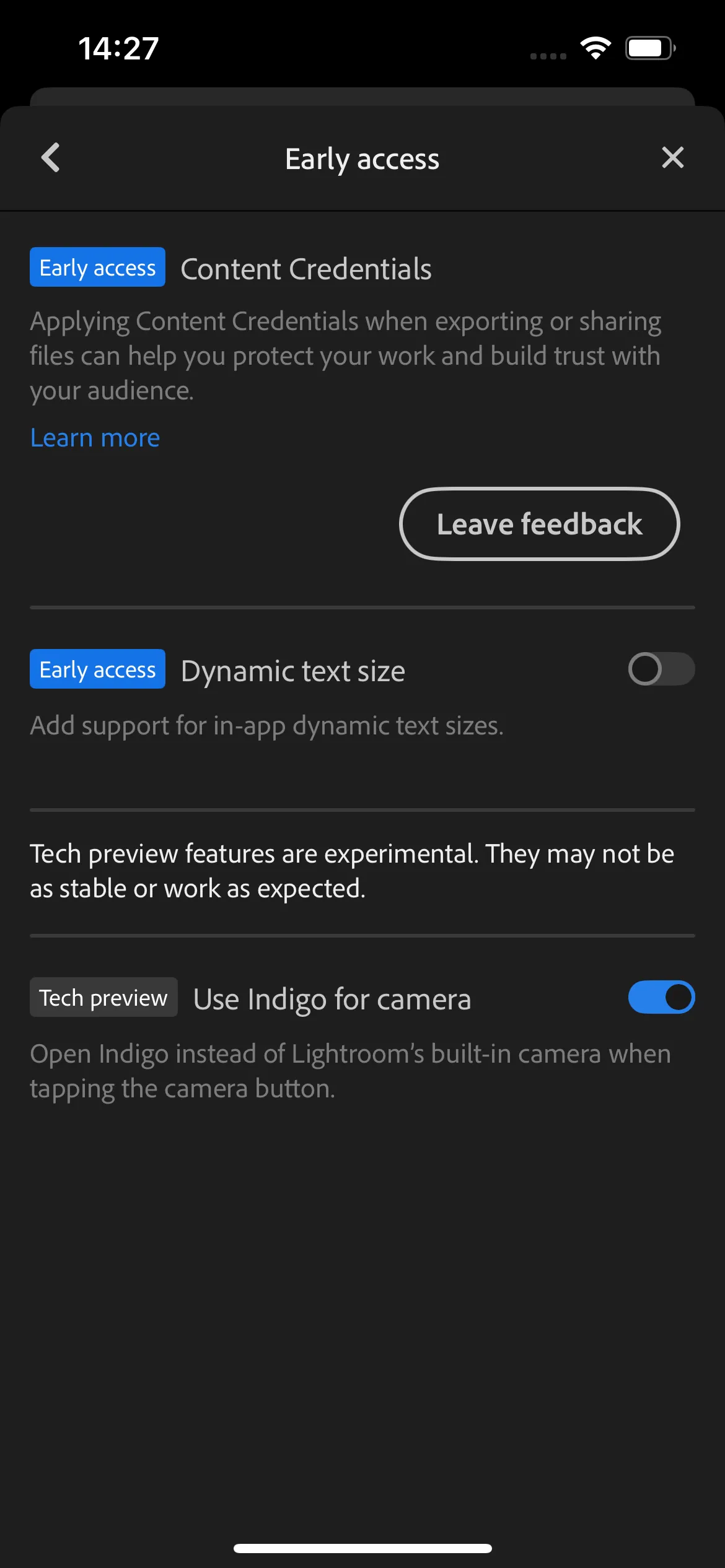 Giao diện cài đặt ứng dụng Lightroom Mobile hiển thị tùy chọn Early Access để tích hợp Project Indigo.
Giao diện cài đặt ứng dụng Lightroom Mobile hiển thị tùy chọn Early Access để tích hợp Project Indigo.
Phiên Bản Beta Miễn Phí: Cơ Hội Trải Nghiệm Không Thể Bỏ Lỡ
Như đã đề cập, Project Indigo hiện đang ở chế độ beta do Adobe Labs phát triển. Điều này cho phép người dùng smartphone cài đặt và sử dụng Project Indigo miễn phí cho đến khi phiên bản beta kết thúc.
Là một ứng dụng beta, Project Indigo hiện chỉ khả dụng cho iPhone 12 Pro trở lên hoặc iPhone 14 trở lên đối với các mẫu iPhone không phải Pro. Khi bản beta kết thúc, có khả năng sẽ có một bản beta riêng cho các mẫu Android, nếu nhìn vào lịch sử các ứng dụng di động khác của Adobe.
Sau khi tất cả quá trình thử nghiệm beta hoàn tất, có khả năng Project Indigo – dưới một tên mới mà hiện chưa được công bố – sẽ trở thành một phần của mô hình đăng ký của Adobe. Điều này có nghĩa là một số tính năng của nó có thể chỉ dành cho quyền truy cập cao cấp, hoặc thậm chí là toàn bộ ứng dụng.
Vì hiện tại ứng dụng này miễn phí cho bất kỳ ai sử dụng, và nó thực sự mang lại cảm giác như có một chiếc máy ảnh DSLR trong túi, tôi khuyên bạn nên cài đặt Project Indigo và sử dụng nó làm camera mặc định cho đến khi không còn là một lựa chọn miễn phí. Adobe thường không công bố thời gian kéo dài của các chế độ beta, vì vậy không ai biết bạn sẽ có thể truy cập Project Indigo miễn phí trong bao lâu.
Là một người dùng Adobe và thỉnh thoảng chụp ảnh bằng smartphone, tôi vô cùng ấn tượng với Project Indigo. Ứng dụng này không hề có các tính năng thừa thãi và mang lại cảm giác nghiêm túc, chuyên nghiệp cho nhiếp ảnh di động. Nó không giống như Adobe đang cố gắng phát minh lại bánh xe bằng cách phát hành ứng dụng này như với nhiều ứng dụng di động khác của Adobe có các chức năng tương tự.
Đây là một ứng dụng mà tôi sẽ ưu tiên sử dụng hơn camera gốc của iPhone. Ngay cả ở chế độ beta, các vấn đề gần như không có, và tôi ấn tượng với giao diện, sự dễ sử dụng và kết quả chụp ảnh với Project Indigo.